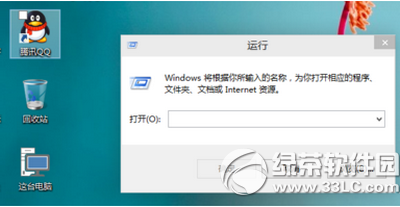win10怎麼打開運行?剛開始用win10系統的朋友,可能不知道win10運行在哪裡?在此,給大家介紹win10打開運行窗口教程,希望可以幫助到大家!
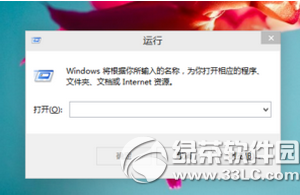
win10打開運行窗口教程
在系統的開始菜單上單擊鼠標右鍵!

彈出的菜單中點擊運行!
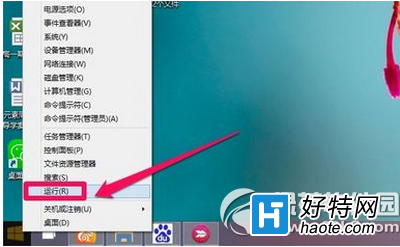
這樣我們就打開了系統的運行對話框!
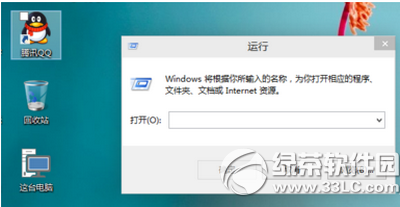
當然我們也可以點擊開始菜單,然後點擊所有應用!
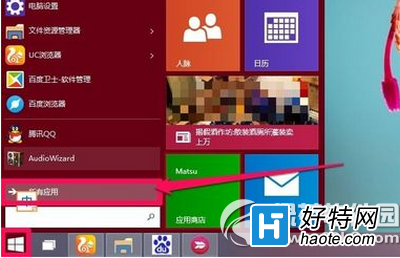
然後找到windows應用中的運行打開!
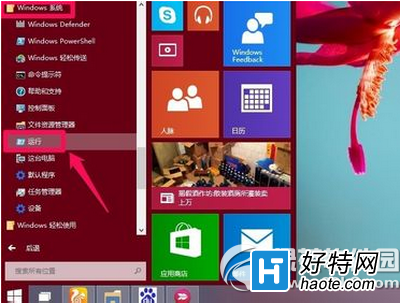
當然打開運行最快的方法就是按下鍵盤的“微軟窗口圖標+R”組合鍵!